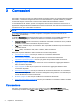HP ThinPro 4.4 Administrator's Guide
3 Connessioni
HP ThinPro consente l'accesso e la gestione delle connessioni remote. Per accedere alla funzionalità
HP ThinPro, è necessario eseguire l'accesso come Amministratore. In qualità di utente, è possibile
unicamente eseguire connessioni e avere accesso limitato alla funzionalità HP ThinPro.
La visualizzazione HP ThinPro, quando è configurata, elenca tutte le connessioni di server e/o di
applicazioni assegnate all'utente attualmente connesso al terminale. Per ciascuna connessione sono
visualizzati nome, tipo e stato della connessione.
NOTA: Fare doppio clic su qualsiasi connessione visualizzata per attivarla.
In modalità Amministrativa, è possibile configurare e assegnare connessioni facendo clic su
Connections (Connessioni).
La finestra Connections (Connessioni) elenca tutte le connessioni che è possibile assegnare agli
utenti. È possibile aggiungere, modificare ed eliminare connessioni da questa finestra.
●
Connection Name (Nome connessione): visualizza il nome della connessione. Non è possibile
modificare il nome della connessione da questa colonna.
●
Type (Tipo): visualizza il tipo di connessione. Non è possibile modificare il tipo di connessione
da questa colonna.
●
Status (Stato): visualizza lo stato, attivo o inattivo, della connessione.
Nella parte superiore dell'elenco delle connessioni si trovano sette pulsanti:
●
Connessione a pagina 4: fare clic per avviare una connessione selezionata.
●
Disconnessione a pagina 5: fare clic per terminare una connessione selezionata.
●
Impostazioni generali a pagina 5: fare clic per gestire le impostazioni della connessione.
●
Aggiungere a pagina 9: fare clic per creare una nuova connessione e aggiungerla all'elenco
delle connessioni disponibili.
●
Copia a pagina 29: fare clic per copiare una connessione e aggiungerla all'elenco delle
connessioni disponibili.
●
Eliminazione a pagina 29: fare clic per eliminare la connessione selezionata. La connessione
viene eliminata dagli elenchi delle connessioni assegnate a tutti gli utenti e non solamente per
l'utente attualmente connesso al terminale.
●
Modifica a pagina 29: fare clic per modificare la connessione selezionata.
●
User view (Vista utente) a pagina 29: fare clic per modificare le connessioni visibili in modalità
utente.
Connessione
Per aprire una connessione, fare clic su una selezione nel menu Connection Name (Nome
connessione) che abbia come Status (Stato) inactive (inattivo) e fare clic su Connect (Connetti).
4 Capitolo 3 Connessioni